电脑麦克风声音小怎么解决 电脑麦克风声音小如何处理
时间:2017-07-04 来源:互联网 浏览量:
今天给大家带来电脑麦克风声音小怎么解决,电脑麦克风声音小如何处理,让您轻松解决问题。
最近笔者与朋友QQ视频的时候发现朋友笔记本电脑麦克风声音很小,这边很难听清楚对方说什么,朋友也不解,刚买不久的笔记本麦克风声音就很小,但不知道什么原因,之后笔者为其远程设置了一下效果好多了,下面就来与大家分享下笔记本麦克风声音小的解决办法,希望对遇到类似问题的朋友有所帮助。具体方法如下:
11、如果是QQ语音或者QQ视频麦克风声音小的话,我们首先不妨调节下QQ语音麦克风音量设置,如下图:
我们首先打开QQ语音视频设置,然后切换到“语音”调节设置,勾选上“自动放大麦克风音量”,另外将右侧的音量调节到最大即可。
 2
2如果以上方法,麦克风声音依然很小,那么不妨再设置下系统增强麦克风效果,这里以目前使用最多的Win7系统为例,教你如何设置开启增强麦克风,详细操作步骤如下。
从Win7开始里面进入“控制面板”,然后点击进入“硬件和声音”如下图所示:
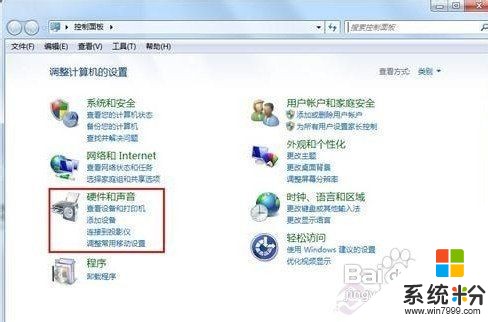 3
3进入硬件和声音面板后,我们再点击进入“管理音频设置”如下图:
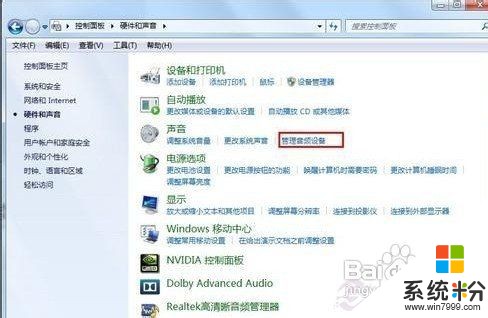 4
4之后在弹出的“管理音频设备”设置窗口中首先切换到“录制”选项卡,然后在麦克风设备名称上右键选择“属性”如下图:
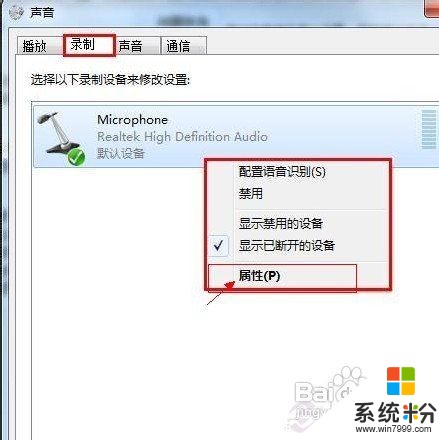 5
5最后在麦克风属性对话框中分别设置如下图所示,可以适当的调节高一些麦克风增强效果:
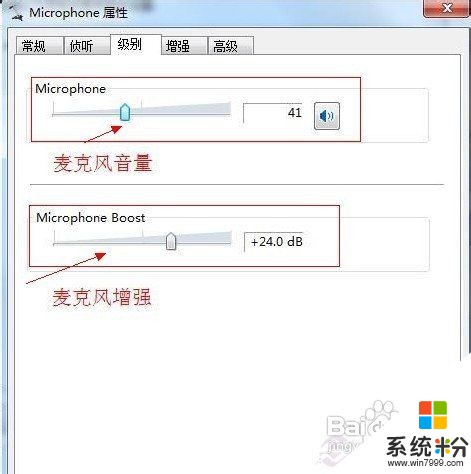
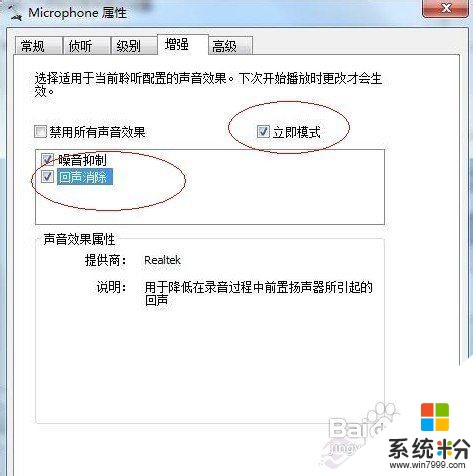
以上就是电脑麦克风声音小怎么解决,电脑麦克风声音小如何处理教程,希望本文中能帮您解决问题。
我要分享:
电脑软件教程推荐
- 1 华为怎么保存长图截屏 华为手机如何进行滚屏截屏操作指南
- 2 如何调节鼠标速度 鼠标速度调节方法
- 3 近期打开的文件在电脑哪里可以看到 快速查看电脑最近打开文件方法
- 4ie浏览器如何查看保存的密码 如何在IE浏览器中查看保存的密码
- 5电脑显示没有音频输出设备怎么解决 电脑未安装音频输出设备怎么办
- 6怎么添加微粒贷到微信 微信上怎么申请微粒贷
- 7鼠标上下滚动变成放大缩小 鼠标滚轮上下无法放大缩小
- 8windows用户删除后可以恢复吗 DiskGenius破解激活详细教程
- 9画图软件字体方向调整 Windows系统画图软件调整文字方向的方法
- 10手机摔地上触屏无反应怎么办 苹果手机屏幕触摸失灵解决方法
电脑软件热门教程
- 1 怎么通过360随身WiFi用手机控制电脑 通过360随身WiFi用手机控制电脑的方法
- 2 电脑控制手机图文教程 电脑如何控制手机的方法
- 3 怎样将电视改造成家庭远程视频监控摄像头? 将电视改造成家庭远程视频监控摄像头的方法
- 4睡眠电脑快捷键 如何在电脑上创建一个睡眠快捷方式
- 5笔记本电脑打开触摸板 笔记本触摸板开启步骤
- 6用电脑批量管理手机短信联系人图片音乐视频的方法 如何用电脑批量管理手机短信联系人图片音乐视频
- 7微软小娜启动麻烦?试试这款第三方按钮
- 8电脑系统崩溃怎么解决
- 9ppt大纲和幻灯片窗口不小心关了如何开。 怎么打开ppt大纲和幻灯片窗口。
- 10手机数据线连接电脑没反应的原因及解决方法
最新电脑教程
- 1 怎么让搜狗输入法不显示在桌面 搜狗输入法如何隐藏桌面的显示图标
- 2 新手机蓝牙怎么连接 手机蓝牙连接不稳定怎么解决
- 3 ipad切换电脑模式 iPad如何切换到电脑模式
- 4华为怎么保存长图截屏 华为手机如何进行滚屏截屏操作指南
- 5连接手机的蓝牙音响可以连接台式电脑吗 蓝牙音箱和电脑如何进行蓝牙连接
- 6如何调节鼠标速度 鼠标速度调节方法
- 7电脑硬盘如何修复 电脑硬盘坏了怎么恢复数据
- 8近期打开的文件在电脑哪里可以看到 快速查看电脑最近打开文件方法
- 9ie浏览器如何查看保存的密码 如何在IE浏览器中查看保存的密码
- 10ai破解版安装包win7 Adobe Illustrator 2022 破解版下载
